As capturas de tela são uma ótima maneira de tornar chatas etutoriais complicados fáceis. Além disso, há momentos em que você não consegue explicar algo apenas com palavras, e uma captura de tela faz maravilhas para transmitir a mensagem. Imagine como os artigos aqui em AddictiveTips pareceriam sem graça se parássemos de adicionar capturas de tela com o texto. Cobrimos muitas ferramentas úteis para captura de tela, como GreenShot (revisado aqui) e Shotty (revisado aqui), que permitem capturar capturas de tela da tela completa da área de trabalho, de uma janela específica ou de uma região específica. Hoje, temos outro aplicativo de captura de tela chamado Gadwin PrintScreen, para adicionar à lista de boas capturas de telaFerramentas. O aplicativo permite tirar capturas de tela usando uma tecla de atalho, possui quatro modos de captura, salva a imagem capturada em um arquivo, bem como a área de transferência do Windows, e especifica o formato e o tamanho da imagem para salvar a captura de tela.
O aplicativo permite definir qualquer tecla como tecla de atalho padrão para capturar a captura de tela. Há também a opção de definir um atraso para que a captura de tela aplique um timer antes de ser capturada.

Existem quatro modos de captura disponíveis para escolherde. Usando o Gadwin PrintScreen, você pode capturar a tela da Janela Atual, da Janela Cliente, da Tela Cheia ou de uma área retangular. Ele também permite que você escolha se deseja incluir o cursor do mouse na captura de tela ou não.

Você pode especificar configurações de destino, incluindose você deseja que a área capturada seja copiada para a área de transferência, envie-a para impressão, envie por e-mail ou salve em um arquivo. Você também pode especificar um programa padrão para abrir a imagem capturada.

O aplicativo permite salvar a imagem em JPG,Formatos de arquivo PNG, BMP, TIFF e GIF. Além disso, você pode redimensionar as imagens capturadas para um tamanho definido pelo usuário antes de salvá-las. Outras opções incluem tornar a imagem em escala de cinza, incluindo sombra e aplicar um carimbo nas capturas.

O Gadwin PrintScreen funciona nas versões de 32 e 64 bits do Windows XP, Windows Vista, Windows 7 e Windows 8.
Baixar Gadwin PrintScreen


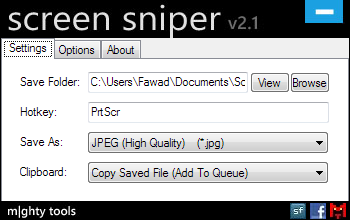










Comentários